Vymažte spouštěcí mezipaměť v prohlížeči Mozilla Firefox
Jak vymazat spouštěcí mezipaměť v Mozilla Firefox
Pro rychlejší spuštění Firefox ukládá do mezipaměti některá interní data související s vaší konfigurací softwaru a hardwaru. Pokud je spouštěcí mezipaměť poškozená, Firefox se nemusí spustit nebo se spustí tiše bez zobrazení GUI. Můžete použít dvě metody, včetně nové možnosti, kterou Mozilla přidala o: podpora strana.

Firefox je populární webový prohlížeč s vlastním vykreslovacím jádrem, což je ve světě prohlížečů založených na Chromiu velmi vzácné. Od roku 2017 má Firefox Quantum engine, který přichází s vylepšeným uživatelským rozhraním s kódovým označením „Photon“. Prohlížeč již neobsahuje podporu doplňků založených na XUL, takže všechny klasické doplňky jsou zastaralé a nekompatibilní. Vidět Musí mít doplňky pro Firefox Quantum.
reklama
Díky změnám v enginu a uživatelském rozhraní je prohlížeč úžasně rychlý. Uživatelské rozhraní Firefoxu se stalo citlivějším a také se znatelně rychleji spouští. Engine vykresluje webové stránky mnohem rychleji, než tomu bylo kdy v éře Gecko.
Mozilla také neustále vylepšuje uživatele Nightly. Společnost například přidala užitečné Noční experimenty strana. Existuje spousta fanoušků Firefoxu, kteří si Nightly nainstalovali vedle větve Stable. Někteří jej dokonce používají jako svůj primární webový prohlížeč, i když z hlediska stability aplikace je to špatný nápad.
Pokud má váš Firefox problémy se spouštěním, můžete je zkusit vyřešit vymazáním jeho spouštěcí mezipaměti. Toto neresetuje vaše nastavení Firefoxu a neodstraní vaše rozšíření. Můžete jednu z následujících metod. První je zatím k dispozici pouze v Nightly, ale v blízké budoucnosti by měl být dostupný ve stabilní verzi. Tady jsme.
Chcete-li vymazat spouštěcí mezipaměť v prohlížeči Mozilla Firefox,
- Otevřete prohlížeč Firefox.
- Typ
o: podporav adresním řádku prohlížeče nebo klikněte na Nápověda > Informace o odstraňování problémů z nabídky.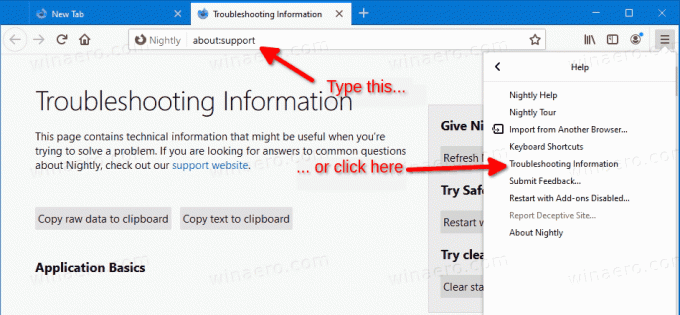
- Vpravo klikněte na Vymažte spouštěcí mezipaměť knoflík.
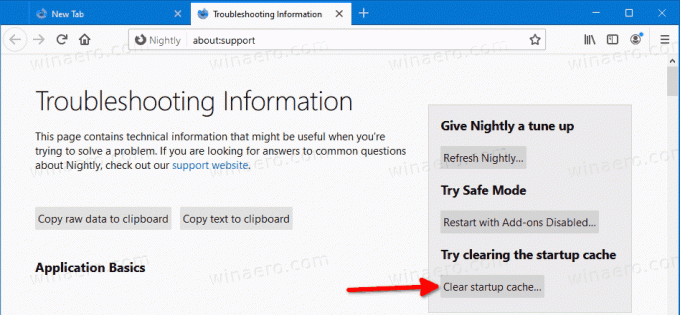
- V dalším dialogu klikněte na Restartujte tlačítko pro potvrzení operace.
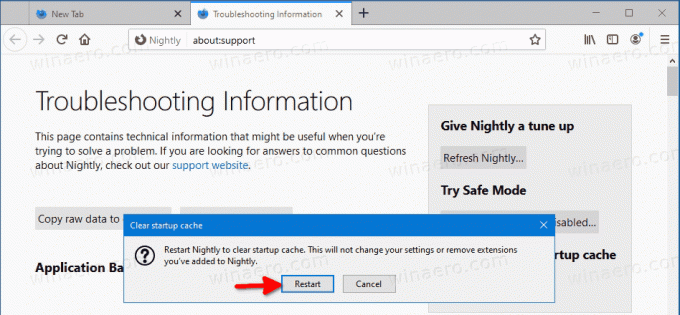
- Prohlížeč se restartuje. Znovu sestaví svou spouštěcí mezipaměť.
Opět platí, že tato praktická možnost je v současné době pro Nightly novinkou. Pokud vaše verze Firefoxu neobsahuje výše uvedené tlačítko na stránce Troubleshooting Information nebo na tuto stránku nemáte přístup, zkuste následující.
Ručně vymažte spouštěcí mezipaměť v prohlížeči Mozilla Firefox
- Pokud máte nějaká otevřená, zavřete všechna okna Firefoxu.
- Otevřeno Průzkumník souborů.
- Zkopírujte a vložte následující do adresního řádku:
%userprofile%\AppData\Local\Mozilla\Firefox\Profiles.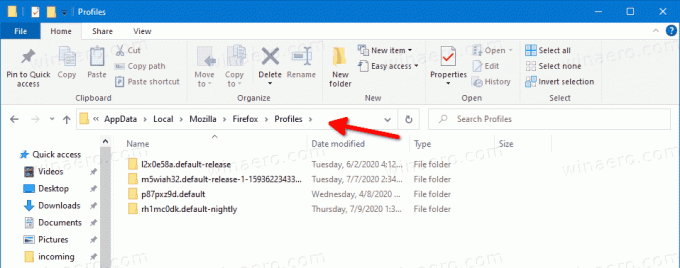
- Pro každou složku profilu, kterou vidíte, odeberte startupCache podsložku.

Jsi hotov.
Je zřejmé, že možnost GUI představená v Nightly usnadňuje vymazání spouštěcí mezipaměti pro méně zkušené uživatele. Tato funkce je aktuálně dostupná ve verzi Nighly Firefox 80. Za pár měsíců by se měl dostat do stabilní verze prohlížeče Firefox.

